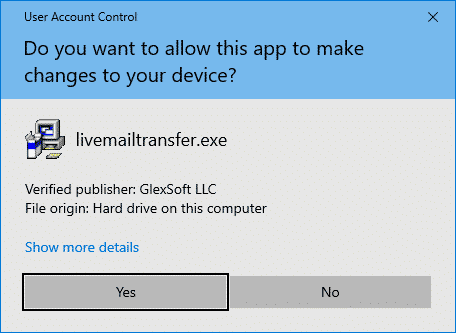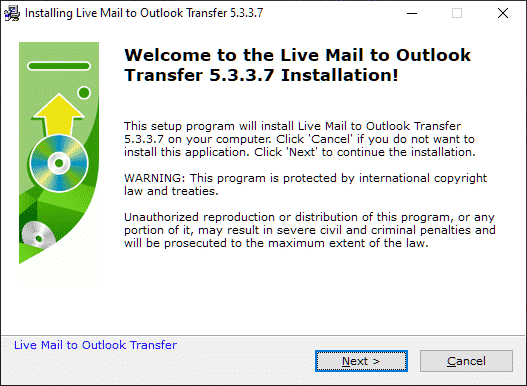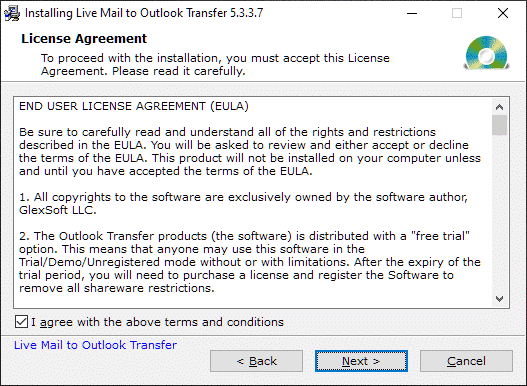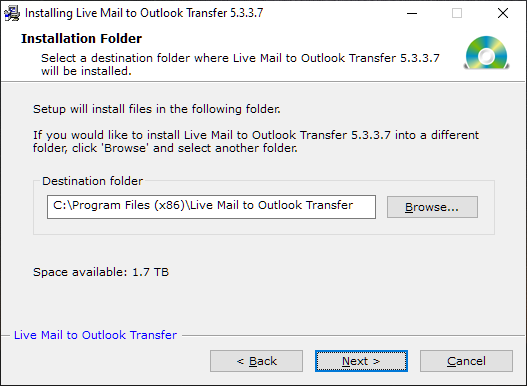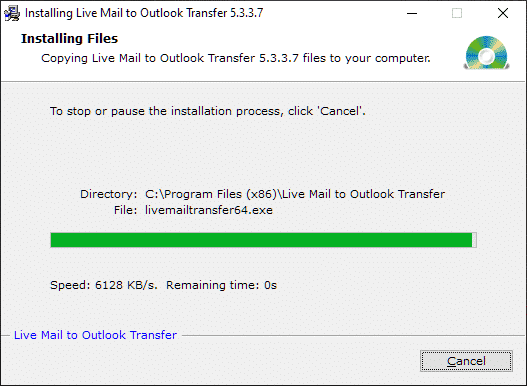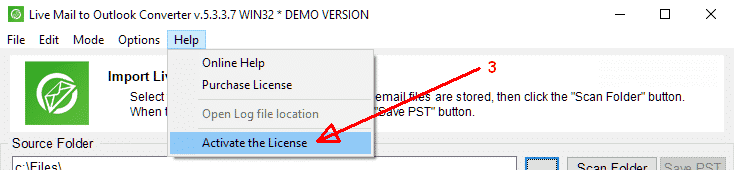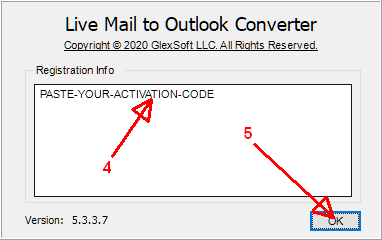소프트웨어 설치 및 제거
노트: 이러한 설치 / 제거 지침 주요 적용 Windows 버전 및 최신 버전 Outlook Transfer 제품 만.
이 가이드에서:
소프트웨어 설치
모든 Outlook Transfer 제품은 컴팩트 한 설치 파일로 배포된다 (설치 파일) 필요한 모든 라이브러리 및 구성 요소를 포함. 당신은 추가 파일을 다운로드 할 필요가 없습니다, 명시 적으로 특정 프로그램의 사용 설명서에서 지시 한 경우가 아니라면,.
우리는 스파이웨어의 모든 종류의 컴퓨터와 부재에 대한 자신의 완전한 안전을 보장하기 위해 가장 효율적이고 인기있는 안티 바이러스 도구를 우리의 설치 파일을 확인, 애드웨어 또는 악성 코드. 설치하기 전에, 우리는 과정을 방해 할 수있는 실행중인 모든 응용 프로그램을 종료하는 것이 좋습니다. 당신은 프로그램의 이전 버전을 사용하고있는 경우, 최신 하나를 설치하기 전에이를 제거. 최종적으로, 당신은 공식 하나가 아닌 다른 사이트에서 설치 파일을 다운로드 한 경우, 우리가 그것을 삭제 추천 해당 설치를 다운로드 우리의 웹 사이트에서 패키지.
여기에 당신이 어떤을 설치하는 방법입니다 Outlook Transfer 제작품:
- 설치 파일을 다운로드 공식 웹 사이트에서 그것을 실행. 우리의 설치 패키지와 호환 32-bit 과 64-bit 버전 Microsoft Windows.
- 당신이 가지고 있다면 UAC (사용자 액세스 제어) 사용 가능, 당신은 프로그램이 설치 될 수 있도록하라는 메시지가 표시됩니다. "예"를 클릭하여이 권한을 부여하고 설치를 계속.
- 환영 메시지를 건너 뛰려면 다음을 클릭합니다.
- 프로그램의 읽기 최종 사용자 사용권 계약 당신은 그것의 이용 약관에 동의하는 경우와 계약에 따라 확인란을 선택. "클릭Next" 계속하다.
- 변경 기본 값을 남겨 또는 표준을 사용하여 폴더에 프로그램 설치를 선택 Windows 폴더 선택 대화 상자. "클릭Next" 계속하다.
- 선택한 폴더에 파일을 풀고 계속 프로그램을 기다립니다.
- 소프트웨어 설치 프로그램은 설치 후 소프트웨어를 즉시 실행을 제공 할 것입니다. 네가 원한다면, 그렇지 않으면 클릭이 옵션을 비활성화 할 수 있습니다 끝 설정을 닫습니다.
소프트웨어 설치 프로그램은 서로 다른 버전의 컨버터를 실행하는 두 개의 바로 가기를 만듭니다. 하나는 작동합니다 만 32 비트 Outlook과 다른 의지의 작품에 만 64 비트 Outlook과. 당신은 Outlook에 해당하는 프로그램의 버전을 실행하는 데 적절한 바로 가기를 사용할 필요가 (32-bit 또는 64-bit) 버전은 사용자의 시스템에 설치 (자세한 내용은 시스템 요구 사항 섹션을 확인하시기 바랍니다).
어떻게 소프트웨어를 활성화하는 방법:
- 있는지 확인하십시오 인터넷 연결이 활성화되어. 당신은 해제해야 할 수 있습니다 당신의 방화벽 / 안티 바이러스 임시 또는 화이트리스트 우리의 소프트웨어 방화벽 / 안티 바이러스 설정.
- 활성화 코드를 선택하고 눌러 메모리에 복사 CTRL + C 키보드에서.
- 소프트웨어를 실행하고 메뉴로 이동 도움 > 라이센스 활성화 등록 양식을 열고.
- 에 활성화 코드를 붙여 넣습니다 “등록 정보” 눌러 필드 CTRL + V 키 조합.
- 딸깍 하는 소리 승인 활성화를 확인합니다.
오류 메시지를 받고있는 경우, 주의 깊게 읽고 활성화 문제의 자세한 설명과 함께 우리의 지원을 문의하십시오. Include Activation LOG file to your request.
일반적인 정품 인증 오류
다음은 가능한 솔루션을 가장 일반적인 활성화 오류 중 일부입니다. 당신은 오류가 발생하는 경우, 아래 오류 코드의 목록을 확인하고이를 해결하기 위해 제안 된 단계를 따르거나 문의 지원.
| 오류 | 왜이 발생하고 그것을 해결하는 방법 |
|---|---|
| Trial not completed. | Our software is distributed on a try-before-you-buy basis. To see if it works properly and meets your needs, we encourage you to download and test it. You should save the result and check if it suits you in order to get rid of this message and activate the software. Please be aware that there will be no refund for your order after activation. That’s why the program comes with such functionality which prevents you from activating without trying. |
| 정품 인증 코드는 제품에 해당되지. | 당신은 잘못된 제품을 활성화하는 또는 잘못된 코드를 입력. 활성화 코드는 특정 제품과 관련된 및 기타를 활성화하는 데 사용할 수 없습니다. 프로그램 이름이 활성화 코드와 일치하는지 확인 – 활성화 코드의 첫 번째 기호는 프로그램 이름의 첫 번째 문자에 해당한다. Otherwise activation code will not be recognized. |
| 정품 인증 제한에 도달했습니다. | 당신은 사용 조건이 허용하는 것보다 더 많은 장치에서 소프트웨어를 활성화하려고하거나 구입 한 정품 인증 한계에 도달했습니다. 구매 확인 이메일을 엽니 다, 섹션을 아래로 스크롤 “더 활성화 필요?” 과 활성화의 한계를 확장하기 위해 제공된 명령을 사용. |
| 지정된 정품 인증 코드를 사용할 수 없습니다. | You have requested a refund or initiated the order dispute, 결과에 활성화 코드는 시스템에 의해 차단 된. 당신이 실수의 일종이라고 생각하는 경우에 지원을 문의하시기 바랍니다. |
| 일반 PC에 소프트웨어를 활성화 해주세요. | 당신은 당신이 구입 한 라이센스 유형에 의해 허용되지 않습니다 서버 OS에 소프트웨어를 활성화하기 위해 노력하고있다. 일반 PC에 소프트웨어를 설치하고 활성화 또는 라이센스를 업그레이드 문의. |
소프트웨어 제거
제거 설치만큼이나 간단합니다. 설치 제거 유틸리티는 표준 프로그램 패키지로 제공된다, 그래서 당신은을 제거하기 위해 아무것도를 다운로드 할 필요가 없습니다 Outlook Transfer 컴퓨터에서 제품. 아래는 표준 프로그램 제거 절차는:
- 설치 제거에 앞서, 프로그램이 있는지 확인 당신은되고 제거 현재 실행되고 있지. 또한 당신이 잠재적 인 문제를 방지하기 위해 대상 프로그램을 제거하는 것이 좋습니다.
- 찾습니다 uninstall.exe 프로그램 설치 폴더에 파일 또는 표준을 사용 Add/Remove Programs 의 Windows 제어판. 후자의 경우에, 는 IT 위의 명령을 "제거"목록에서 필요한 프로그램을 선택하고 클릭.
- 제거 후, 프로그램이 실제로 제거되었는지 확인 - 시작 메뉴와 바탕 화면에 설치 폴더 및 아이콘을 확인.
- 설치 제거 중, 이 프로그램은 당신이 것을하고있는 이유를 요청할 수 있습니다. 이것은 완전히 선택 사항입니다 이 피드백 양식을 작성하는 것은 전적으로 귀하의 재량에 따라.
이 설명을 결론 Outlook Transfer 제품 설치 및 제거 절차. 추가 정보, 부디 우리의 지원 팀에 문의.